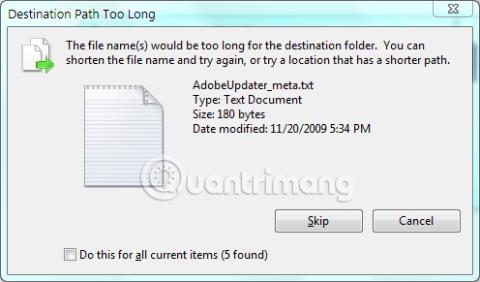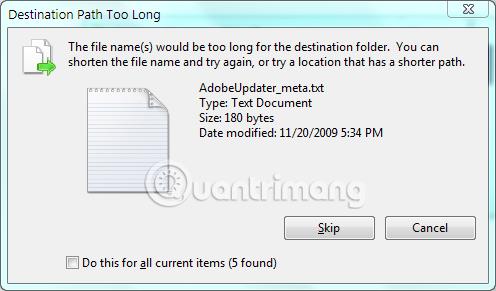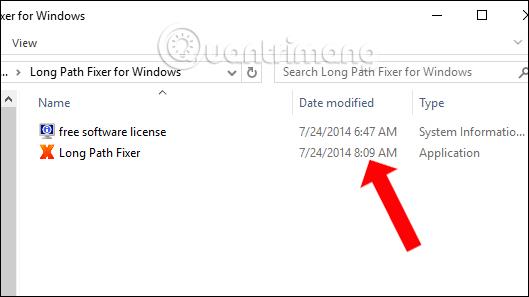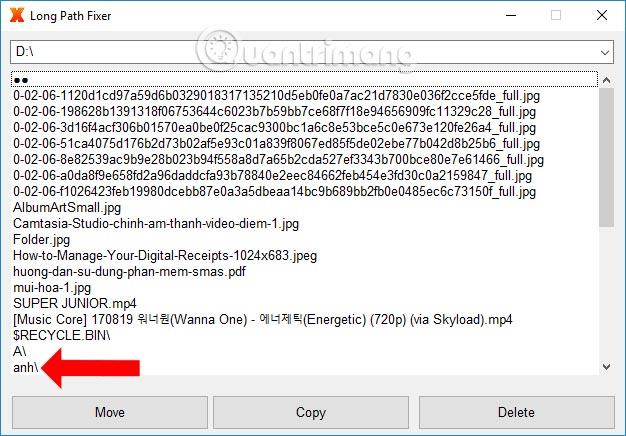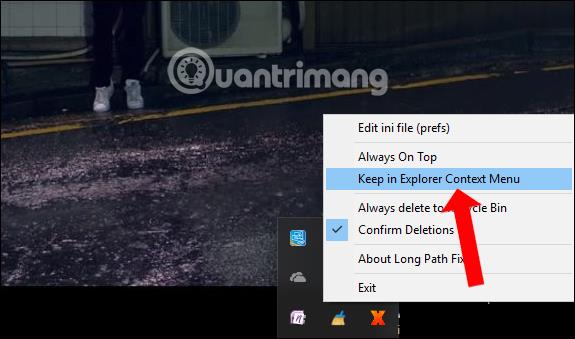Некоторые пользователи при выполнении операций с отдельными файлами и папками в проводнике Windows, таких как доступ, перемещение и т. д., получают сообщение об ошибке о том, что путь слишком длинный. Это связано с тем, что API Windows поддерживает только пути длиной до 260 символов, включая буквы дисков, двоеточия, косую черту и другие символы. Если путь к файлу превышает 260 символов, Проводник Windows не сможет продолжить операцию.
Помимо редактирования ошибки символа слишком длинного пути с помощью групповой политики или реестра, вы также можете использовать третий инструмент Long Path Fixer, если вы не хотите вмешиваться в настройки системы.
Инструмент Long Path Fixer позволяет получать доступ к файлам с путями длиной более 260 символов и управлять ими, поддерживая длину до 32 767 символов. В частности, этот инструмент также позволяет пользователям удалять файлы, перемещать, копировать и переименовывать длинные типы файлов, с которыми Проводник не может справиться.
Как исправить ошибки длинного пути в Windows 10
Уведомление об ошибке слишком длинных путей к папкам и файлам на компьютерах с Windows будет отображаться с интерфейсом «Слишком длинный путь к месту назначения», как показано ниже.
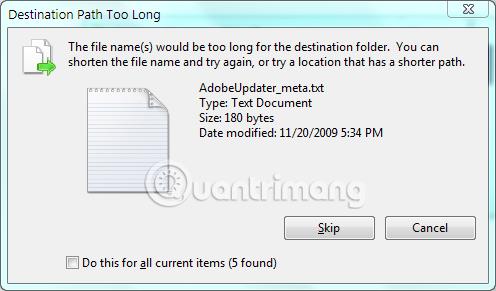
Шаг 1:
Пользователи нажимают на ссылку ниже, чтобы загрузить инструмент Long Path Fixer на компьютер и продолжить установку.
- http://www.softpedia.com/get/System/File-Management/Long-Path-Fixer.shtml
Шаг 2:
Пользователи распаковывают загруженный файл Long Path Fixer, затем щелкают файл, чтобы запустить программное обеспечение в извлеченной папке. Нам не нужно будет задавать столько шагов, как в другом программном обеспечении.
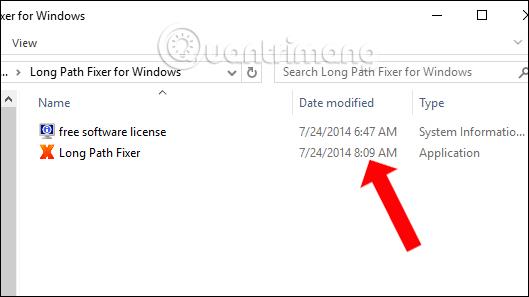
Шаг 3:
Интерфейс Long Path Fixer очень прост. Вверху будут две черные точки, а внизу — операции с данными, включая перемещение, копирование и удаление.
Затем нажмите стрелку, чтобы открыть список дисков, находящихся в данный момент на компьютере. Пользователь выбирает диск, содержащий файл, который необходимо исправить ошибку длинного пути.

Шаг 4:
В содержимом папки файлы папки отображаются ниже. Если вы хотите получить доступ к определенной папке, просто дважды щелкните по ней. Чтобы вернуться к предыдущему списку, дважды щелкните кнопку с черным двоеточием выше.
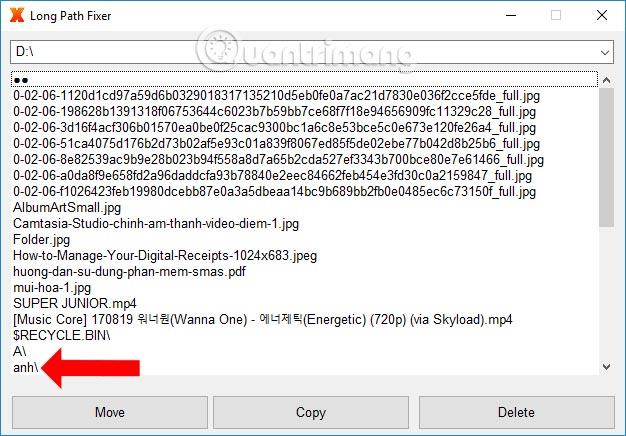
Шаг 5:
Затем, если вы хотите скопировать папку, щелкните ее, чтобы выбрать, а затем нажмите кнопку «Копировать» ниже. То же самое мы делаем, когда хотим удалить файл или папку, нажимая «Удалить», «Переместить», чтобы переместить. Чтобы обновить список, нажмите клавишу F5.

Шаг 6:
Кроме того, если вы хотите добавить Long Path Fixer в контекстное меню проводника , щелкните правой кнопкой мыши значок на панели задач и выберите «Сохранить в контекстном меню проводника» .
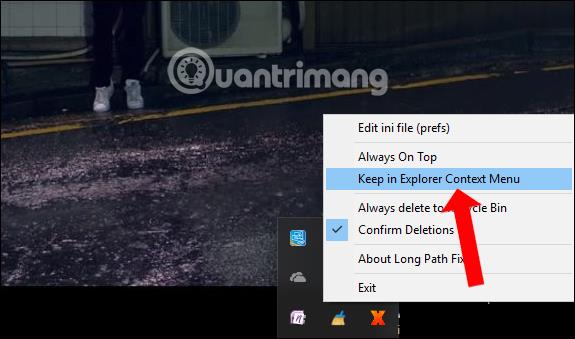
В целом, использование Long Path Fixer очень простое и помогает решать проблемы, связанные с длинными путями, превышающими символы, разрешенные Windows. Вы можете выполнять такие операции, как перемещение, копирование или даже удаление папок или файлов с длинными символами.
Узнать больше:
Надеюсь, эта статья будет вам полезна!